Troubleshooting Guide
Table Of Contents
- Guida alla soluzione dei problemi
- HP Business Desktopsmodello dx5150
- Sommario
- Funzioni diagnostiche
- Individuazione ed eliminazione delle anomalie senza l’uso dei diagnostici
- Sicurezza e comfort
- Prima di chiamare l’assistenza tecnica
- Suggerimenti utili
- Risoluzione di problemi generali
- Risoluzione dei problemi di alimentazione
- Risoluzione dei problemi relativi ai dischetti
- Risoluzione dei problemi relativi al disco fisso
- Soluzione di problemi di visualizzazione
- Risoluzione dei problemi audio
- Risoluzione dei problemi relativi alla stampante
- Risoluzione dei problemi relativi a tastiera e mouse
- Risoluzione dei problemi relativi all’installazione hardware
- Risoluzione dei problemi relativi alla rete
- Risoluzione dei problemi relativi alla memoria
- Risoluzione dei problemi relativi al processore
- Risoluzione dei problemi relativi al CD-ROM e DVD
- Soluzione dei problemi relativi al Drive Key
- Risoluzione dei problemi di accesso ad Internet
- Risoluzione dei problemi relativi al software
- Come contattare l’assistenza clienti
- Messaggi di errore POST
- Sicurezza password e reset CMOS
- Impostazione dell’uscita audio analogica/digitale
- Indice Analitico
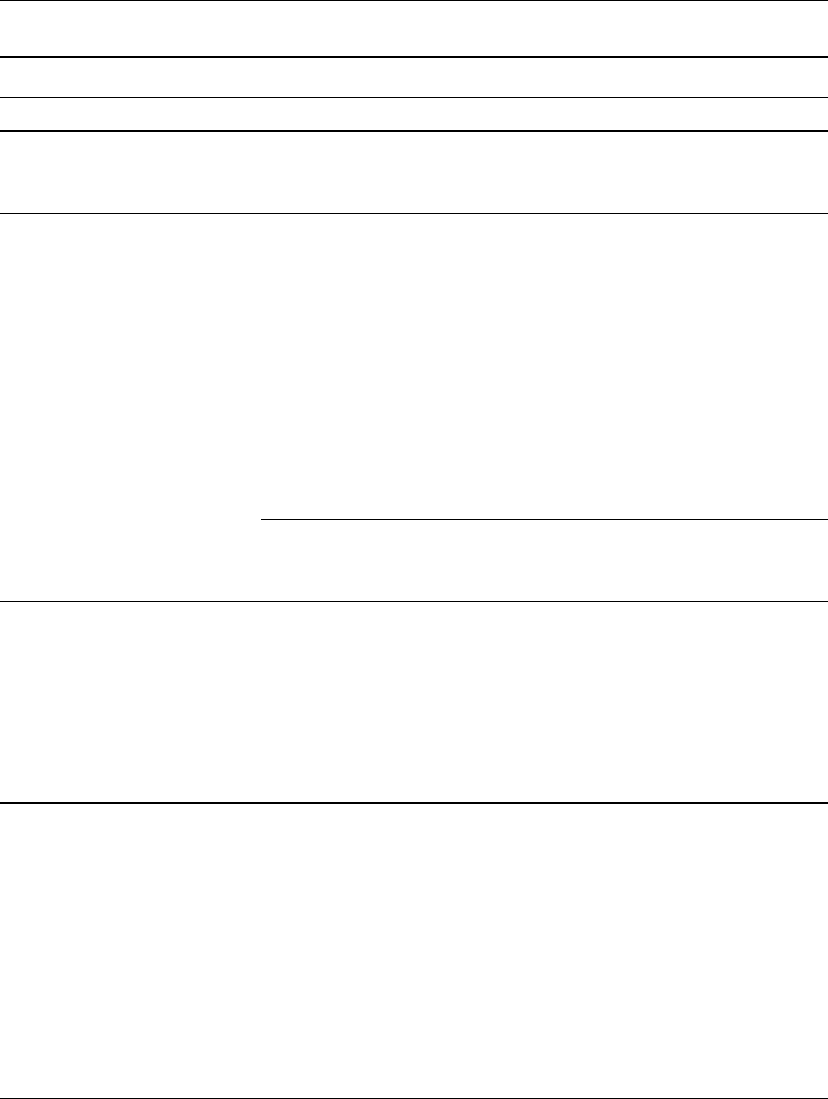
2–24 www.hp.com Guida alla soluzione dei problemi
Individuazione ed eliminazione delle anomalie senza l’uso dei diagnostici
Dall’interno del monitor a
schermo piatto provengono
rumori di tonalità alta.
Le impostazioni di
luminosità e/o contrasto
sono eccessive.
Diminuire le impostazioni
di luminosità e/o contrasto.
Distorsione; righe,
sdoppiamenti o ombre;
righe di scorrimento
orizzontale; barre verticali
indistinte o impossibilità
di centrare l’immagine
sullo schermo
(i monitor a schermo
piatto utilizzano solo una
connessione d’ingresso
VGA analogica).
I circuiti di conversione
digitale interni del
monitor a schermo
piatto potrebbero
non essere in grado
di interpretare
correttamente la
sincronizzazione
dell’output della
scheda grafica.
1. Selezionare l’opzione di
autoregolazione del monitor
nel menu a video del monitor.
2. Sincronizzare manualmente le
funzioni a video di clock e fase
di clock. Per scaricare un SoftPaq
utile per la sincronizzazione,
visitare il sito Web di seguito
indicato, selezionare il monitor
adatto e scaricare SP20930
o SP22333:
http://www.hp.com/support
La scheda grafica non
è inserita correttamente
o è difettosa.
1. Riposizionare la scheda grafica.
2. Sostituire la scheda grafica.
Alcuni simboli stampati non
appaiono corretti.
Il font utilizzato
non supporta quel
determinato simbolo.
Per individuare e selezionare il
simbolo appropriato, servirsi della
mappa dei caratteri. Fare clic su
Avvio > Tutti i programmi >
Accessori > Utilità di sistema >
Mappa caratteri. Dalla mappa
dei caratteri il simbolo può essere
copiato direttamente nel documento.
Soluzione dei problemi di visualizzazione (Continuazione)
Problema Causa Soluzione










